Интеграция WordPress в CDN
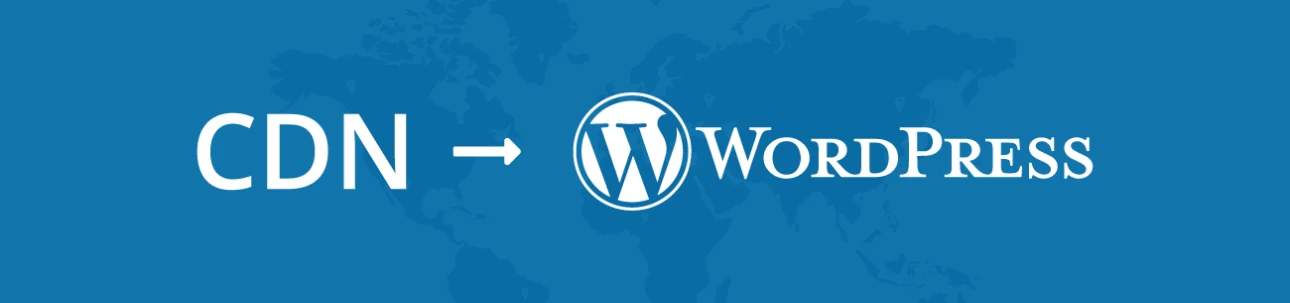
С 1 марта 2020 года услуга CDN хостинга поддерживается в более современном и выгодном решении, совмещающее не только сеть доставки контента, но и другие полезные функции — Cloudflare. Детальнее ознакомится с продуктом Cloudflare и заказать его можно здесь.
WordPress – самая популярная CMS-система для работы с любыми интернет-проектами – от небольших сайтов-заметок и заканчивая крупными магазинами или новостными агентствами. Число ресурсов на CMS WordPress с каждым днем увеличивается благодаря широкому функционалу, легкому управлению и огромному списку дополнительных плагинов.
В этой статье мы рассмотрим способ интеграции системы WordPress в CDN.
Важно: Для того, чтобы подключить CDN, у вас должна быть активна эта услуга.
Перед тем, как выполнить любые действия, крайне рекомендуем создать резервную копию вашего сайта и его базы данных.
Установка плагина W3 Total Cache
Для начала нужно установить плагин W3 Total Cache, благодаря которому происходит подключение WordPress к CDN. Для этого потребуется:
1. Зайти в админ панель CMS WordPress.
2. На боковой панели управления найдите пункт Плагины и нажмите Добавить новый.
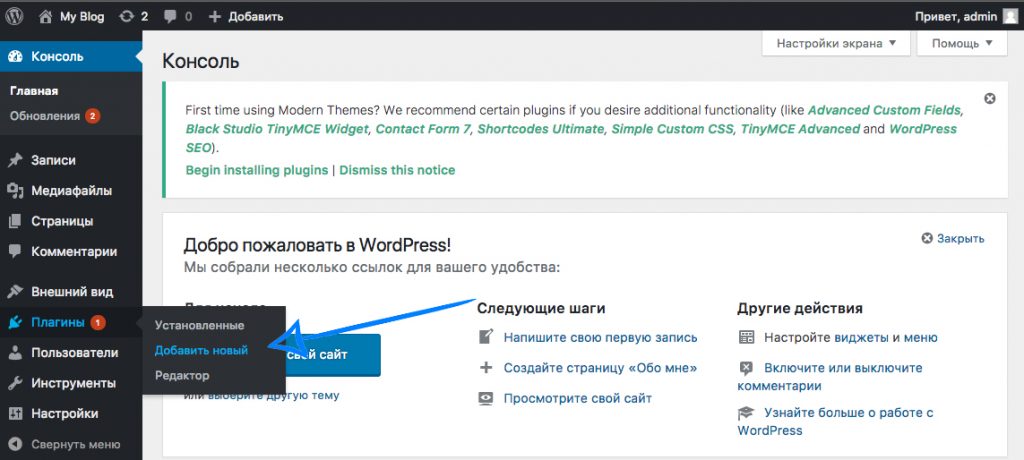
3. На открывшейся странице Добавить плагины найдите поле Поиск Плагинов и введите туда название плагина “W3 Total Cache”
4. После того, как система найдет заданный плагин, нажмите кнопку Установить, а после Активировать.
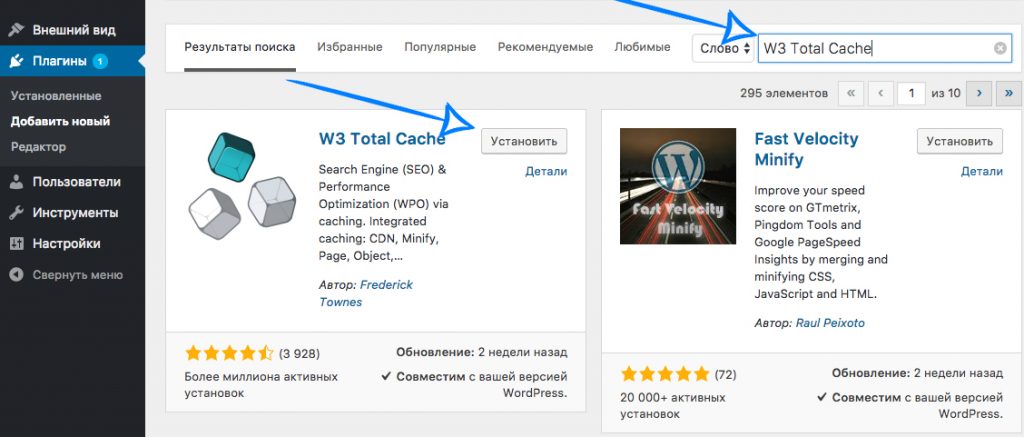
Настройка W3 Total Cache
После того, как установка и активация W3 Total Cache прошла успешно, потребуется произвести его настройку:
1. На боковой панели найдите пункт Плагины и нажмите Установленные.
2. В списке всех присутствующих плагинов найдите установленный ранее W3 Total Cache и нажмите Settings для того, чтобы перейти к его настройке.
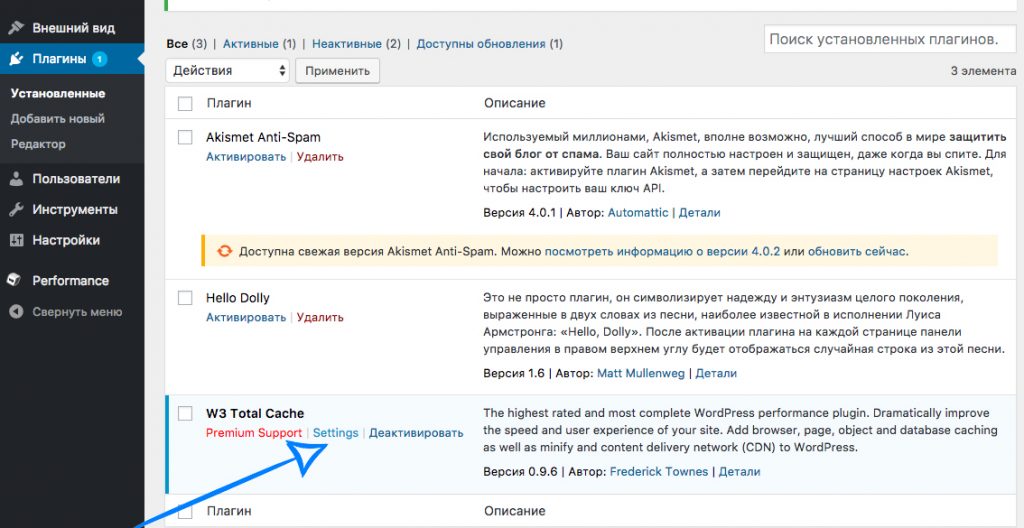
3. На открывшейся странице настроек плагина найдите пункт CDN. В параметре CDN поставьте галочку на Enable и в выпадающем списке настроек CDN Type выберете тип Generic Mirror.
4. После всех изменений нажмите Save all settings.
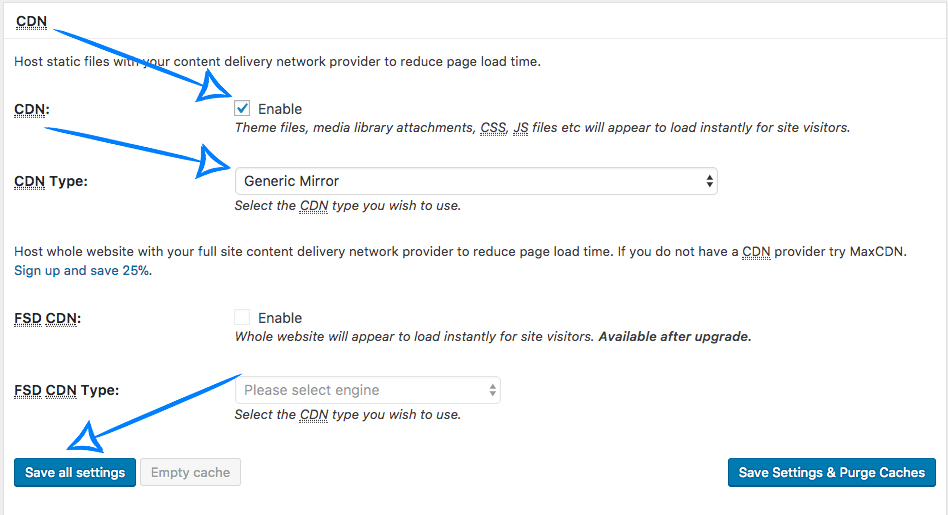
5. На боковой панели найдите пункт Performance и в нем раздел CDN.
6. В разделе Configuration: Objects в поле Replace site’s hostname with: введите свой URL-адрес CDN или CNAME, а после нажмите Save all settings.
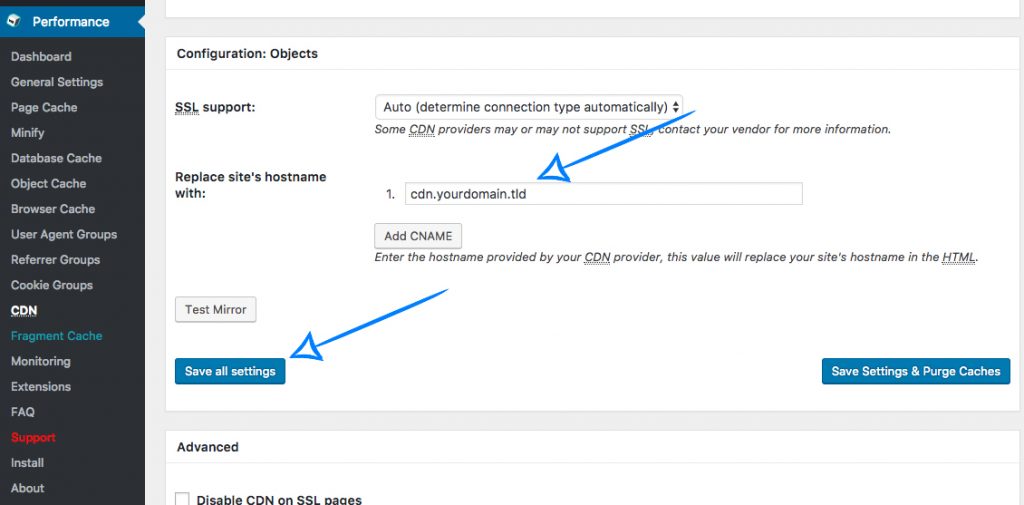
Если все перечисленные шаги будут выполнены правильно, значит вы успешно подключили свою систему WordPress к CDN. Чтобы проверить работоспособность плагина, просмотрите источник страницы вашего сайта. Если в ваших URL-адресах отображается CNAME, значит вам успешно удалось интегрировать свой ресурс в нашу сеть CDN.
Чтобы ощутить все преимущества качественного WordPress хостинга с максимальной скоростью, ежедневными бэкапами и расширенной системой поддержки, переносите свой сайт на Hostpro. Процедура переноса абсолютно бесплатная, удобная и быстрая. Просто заполните заявку на нашем сайте, а обо всем остальном позаботится Hostpro.
Возможно, вас заинтересует
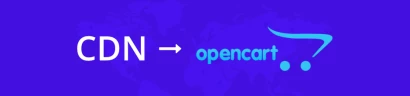
Интеграция OpenCart в CDN
С 1 марта 2020 года услуга CDN хостинга поддерживается в более современном и выгодном...
| Обновлено: 07.10.2020
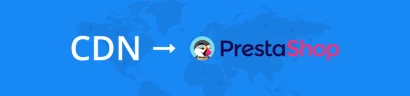
Интеграция PrestaShop в CDN
С 1 марта 2020 года услуга CDN хостинга поддерживается в более современном и выгодном...
| Обновлено: 28.12.2017
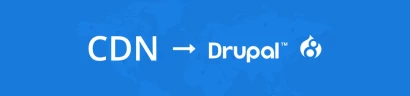
Интеграция Drupal в CDN
С 1 марта 2020 года услуга CDN хостинга поддерживается в более современном и выгодном...
| Обновлено: 21.12.2017
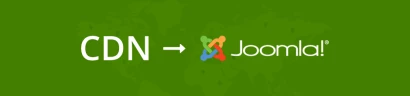
Интеграция Joomla в CDN
С 1 марта 2020 года услуга CDN хостинга поддерживается в более современном и в...
| Обновлено: 19.12.2017
Наш телеграм
с важными анонсами, розыгрышами и мемами
Присоединиться